미드저니 기존 디스코드(Discord) 버전에서는 이미지 시드 확인이 다소 복잡했었습니다. 그러나 미드저니 웹버전이 출시된 이후, 시드 확인이 매우 간편해졌습니다.
미드저니(Midjourney)를 사용하여 이미지를 생성한 후 같은 이미지를 다시 만들어야 할 때나 유사한 이미지를 추가로 생성하고 싶을 때, 꼭 필요한 정보가 바로 시드(Seed)입니다.
시드는 이미지 생성에 사용된 초기 값으로, 같은 프롬프트라도 시드가 다르면 완전히 다른 결과물이 나올 수 있습니다. 따라서 시드를 정확히 확인하는 방법을 알아두면 작업의 효율성을 높일 수 있습니다.
아래의 간단한 순서를 따라 미드저니 웹버전에서 이미지의 시드를 확인해 보세요.
미드저니 웹버전에서 이미지 시드 확인하는 법
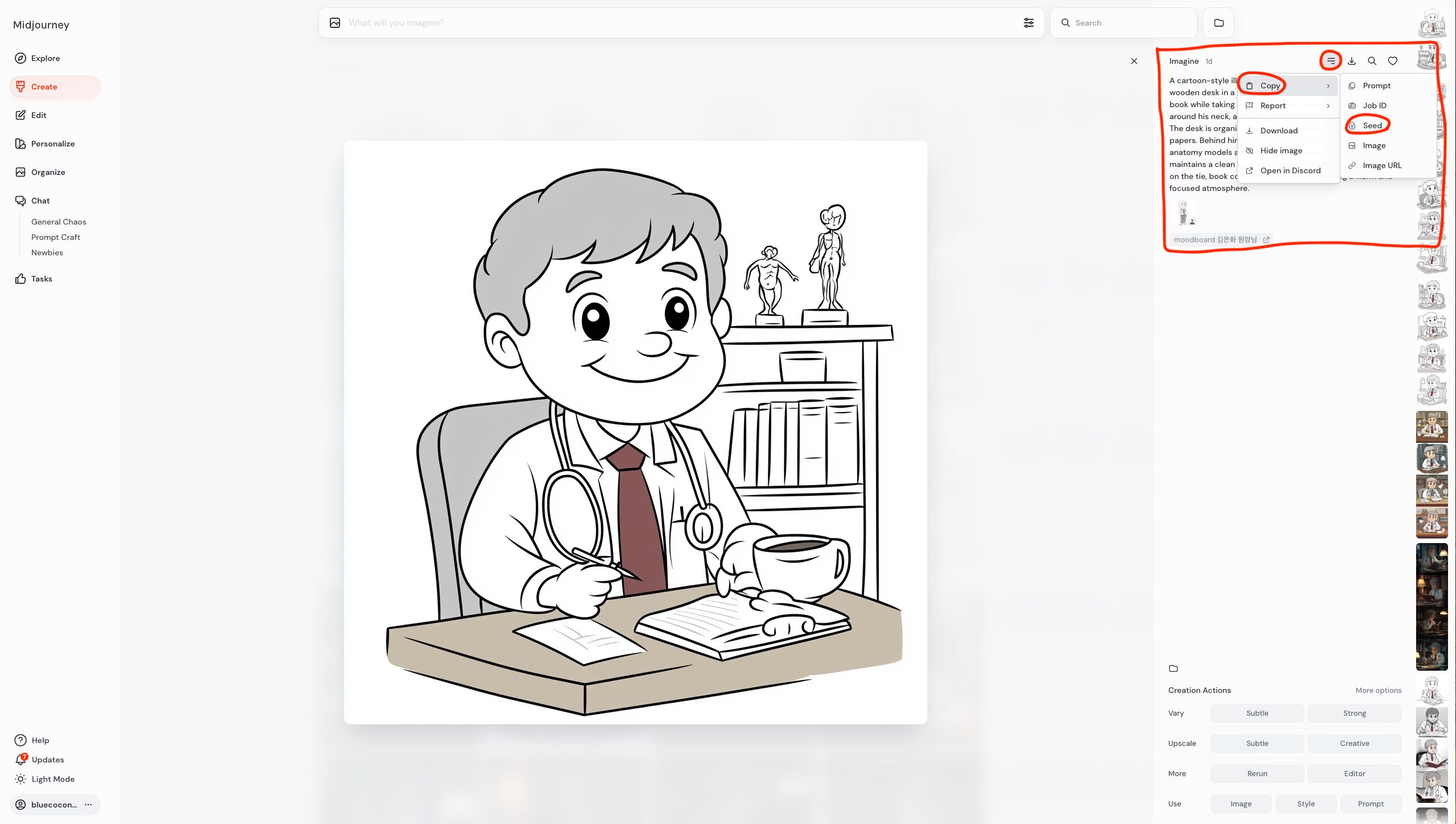
- 좌측 메뉴에서 ‘내가 생성한 이미지(Create)’ 클릭
- 미드저니 웹페이지에 로그인한 후 좌측의 메뉴에서 ‘Create’ 메뉴를 선택합니다.
- 시드를 확인할 이미지 클릭
- 생성된 이미지 중 시드를 확인하고 싶은 이미지를 클릭하여 선택합니다.
- 이미지 우측 상단 메뉴 선택
- 이미지를 클릭하면 우측 상단에 메뉴(세로 점 3개 아이콘)가 나타납니다. 이 아이콘을 클릭하여 메뉴를 열어줍니다.
- Copy 메뉴에서 ‘Seed’ 클릭
- 메뉴가 열리면 ‘Copy’ 옵션에서 ‘Seed’를 클릭하면 이미지의 시드 값이 클립보드에 복사됩니다.
–seed 사용법
미드저니에서는 복사한 시드 값을 사용하여 같은 시드를 적용한 이미지를 쉽게 재생성할 수 있습니다. 프롬프트 입력 시 다음과 같은 형식으로 --seed 옵션을 추가하여 사용할 수 있습니다.
[프롬프트 입력] --seed [복사한 시드 값]이렇게 간단히 확인된 시드를 다시 활용하여 원하는 이미지를 쉽게 재생성하거나 유사한 스타일의 작업을 계속할 수 있습니다.
이미지 작업 시 시드를 적극 활용하여 창의적이고 효율적인 작업 환경을 만들어보세요!